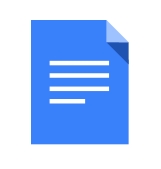WordPressは、ウェブブラウザ上からホームページを編集することができるため、いつでもどこでも仕事するスタイルをとるためには、まさにうってつけです。
しかしながら、その分、ユーザー名とパスワードが知られてしまえば、第三者に勝手にデータ改ざんを行われてしまうというリスクがあります。
ネットビジネスに取り組むに当たり、もし、メインのサイトにそのようなことがあっては、まさに死活問題です。
そこで、今回は、WordPressブログにログインする際に、一定回数ログインを失敗すると一定期間のログイン制限を設けることの出来るWordPressプラグイン『Limit Login Attempts』のインストール方法と使い方について画像を用いて丁寧に解説していきたいと思います。
Limit Login Attemptsでできることと導入の必要性について
WordPressでホームページを作っているのなら、不正ログインのリスクがあるということを認識しておくべきです。
ユーザー名やパスワードを第三者から推測されにくいものにすることはもちろんのこと、このプラグインを活用すれば、その対策がより強固なものとなりますので、ぜひ取り入れてみてくだい。
Limit Login Attemptsのインストール方法
WordPressへのログインとプラグインの新規追加
WordPressにログイン後、『プラグイン』⇒『新規追加』をクリックします。
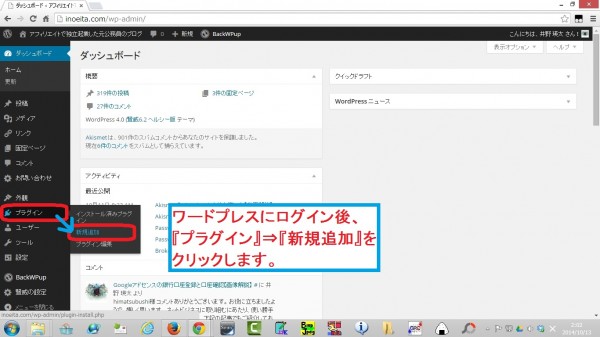
検索窓に『Limit Login Atttempts』と入力し、Enterキーを押します。
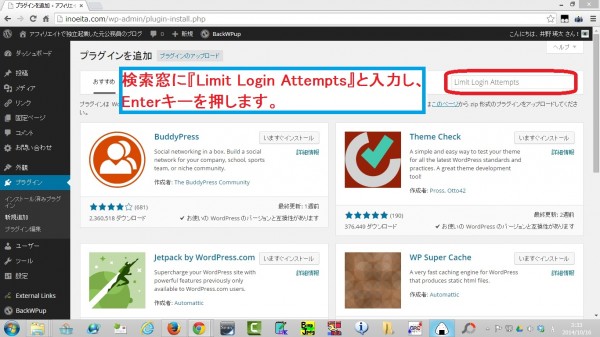
検索結果に表示された『Limit Login Attempts』のところの『いますぐインストール』をクリックします。
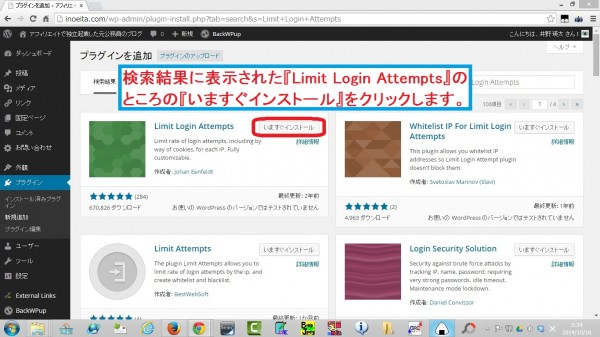
『OK』をクリックします。
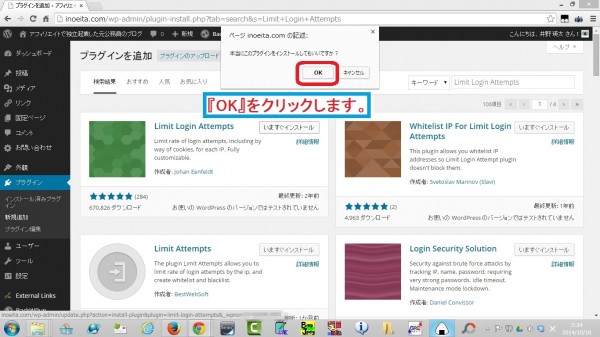
プラグインの有効化
『プラグインを有効化』をクリックします。

Limit Login Attemptsの設定方法
設定画面の呼び出し
『設定』⇒『Limit Login Attempts』をクリックします。
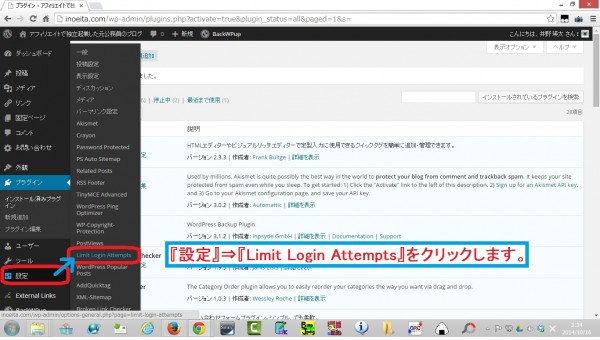
デフォルトの設定のままでも問題なく使用できますが、より厳しい条件にしたい場合は、下記の画像に記載した補足を参考にして、数値等の設定を変更します。
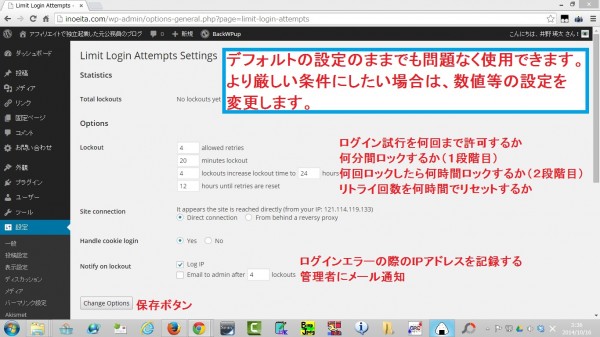
以上になります。